Harbor镜像仓库搭建
时间:2023-08-18 11:37:00
1. 安装docker-comprose
docker-comprose是docker容器批量管理工具
curl -L https://get.daocloud.io/docker/compose/releases/download/1.25.0/docker-compose-`uname -s`-`uname -m` > /usr/local/bin/docker-compose #或者这个 curl -L "https://github.com/docker/compose/releases/download/1.21.2/docker-compose-$(uname -s)-$(uname -m)" -o /usr/local/bin/docker-compose #添加可执行权限 sudo chmod x /usr/local/bin/docker-compose #查看docker-compose安装版本号 $ docker-compose -version 2. 在线安装harbor
mkdir -p /data/harbor cd /data/harbor git clone https://github.com/goharbor/harbor.git vi harbor.yml #修改hostname和port hostname: 192.168.1.25 port: 20001 #注释掉https这段 # https related config #https: # https port for harbor, default is 443 # port: 443 # The path of cert and key files for nginx # certificate: /your/certificate/path #private_key: /your/private/key/path #修改 离线安装下载链接:
https://github.com/goharbor/harbor/releases/download/v2.5.0/harbor-offline-installer-v2.5.0.tgz
安装
./install.sh 报错
build goharbor/spectral:v6.1.0 failed
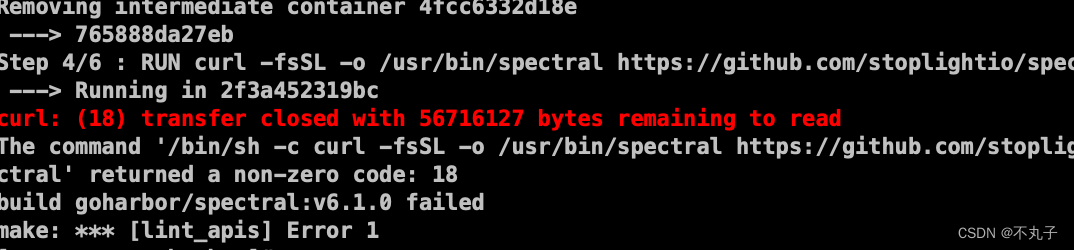
修改install.sh,
vi install.sh 找到这一行:./prepare $prepare_para 下面加一行: sed -i 's/v2.6.0-build.1361/v2.0.2/g' docker-compose.yml 再次实施,成功。
./install.sh
启动
docker-compose up -d #启动 docker-compose stop #停止 docker-compose restart #重新启动 http://192.168.1.15:20001/
admin/Harbor12345
配置仓库docker里面
$ vi /etc/docker/daemon.json #添加以下内容 {
"registry-mirrors" : [ "http://ovfftd6p.mirror.aliyuncs.com", "http://registry.docker-cn.com", "http://docker.mirrors.ustc.edu.cn", "http://hub-mirror.c.163.com", "https://pee6w651.mirror.aliyuncs.com" ], "insecure-registries" : [
"192.168.1.15:20001", #配置支持http访问
"registry.docker-cn.com",
"docker.mirrors.ustc.edu.cn"
],
"debug" : true,
"experimental" : true
}
systemctl restart docker
#docker启动后启动compose
docker-compose up -d
登录docker仓库
docker login 192.168.1.15:20001
#docker tag 镜像名称 仓库IP:端口/在仓库上存储的名称和版本(自定义)
docker tag nginx 192.168.1.15:20001/nginx:v1000
#将打好标签的镜像推送上去
docker push 192.168.1.15:20001/nginx:v1000
如图所示,镜像已经上传到仓库



